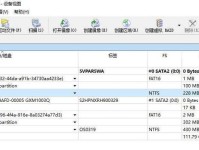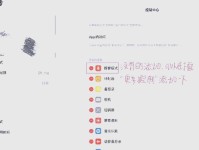随着科技的不断进步,打印机已经成为我们生活和工作中必不可少的设备。然而,当我们购买一台全新的打印机时,可能会遇到一些困惑:如何正确安装它?为了帮助大家更好地理解和掌握新打印机的安装步骤,本文将详细介绍新打印机的安装过程。
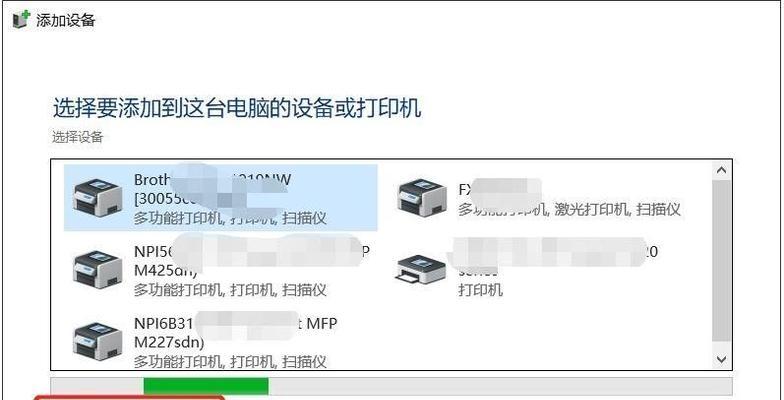
检查包装和配件
在开始安装新打印机之前,首先要检查打印机的包装和配件是否完整。确保所有配件如电源线、数据线、墨盒等都齐全,并检查打印机是否有任何损坏。
选择合适的位置
选择一个合适的位置放置打印机非常重要。确保打印机靠近电源插座,并有足够的空间放置纸张和墨盒。避免放置在过于潮湿或太阳直射的地方,以防止设备受损。

连接电源线
将打印机的电源线插入电源插座,并确保稳定连接。在插入电源线之前,先确认电源开关处于关闭状态,以免发生意外。
连接数据线
将打印机的数据线(通常为USB线)插入计算机的USB接口。确保连接牢固,以保证打印机和计算机之间的数据传输畅通。
打开打印机
现在可以打开打印机的电源开关。一些打印机可能需要按下电源按钮或转动开关来启动设备。等待打印机自检完成后,它将准备好进行正常操作。

安装墨盒
按照打印机说明书中的指示,正确安装墨盒。通常需要打开墨盒盖,将墨盒插入相应的插槽,并轻轻按下直到卡住为止。确保墨盒安装正确,以免影响打印效果。
加载纸张
根据打印机说明书的指示,正确加载纸张。通常需要调整纸张导向器,将纸张放入纸盒并将其推入打印机。确保纸张数量适中,并避免超过打印机规定的最大容量。
安装驱动程序
在计算机上安装打印机驱动程序非常重要。通常情况下,新打印机会随附驱动程序安装光盘或USB。插入光盘或USB,按照提示完成驱动程序的安装。
连接网络(如适用)
如果打印机支持网络连接,可以根据说明书的指引,将打印机连接到无线网络或有线网络。确保网络连接稳定并能正常访问。
设置打印机参数
打开计算机中的打印机设置界面,根据个人需求和打印机功能进行相关设置。例如,纸张尺寸、打印质量、墨量等参数可以根据实际需要进行调整。
进行测试打印
在完成以上步骤后,可以进行测试打印以确保一切正常。选择一个简单的文档或图片进行打印,观察打印效果和速度是否符合预期。
解决常见问题
如果在安装过程中遇到任何问题,可以参考打印机说明书中的疑难解答部分或联系厂家的技术支持寻求帮助。常见问题包括驱动程序安装失败、打印质量不佳、无法连接网络等。
维护和保养
一旦打印机成功安装,定期进行维护和保养是必要的。及时更换墨盒、清洁打印头、定期清理灰尘等操作可以延长打印机的寿命并保持打印质量。
安全操作提示
使用打印机时,要注意安全操作。避免将手指或其他物体放入打印机内部,以免受伤或损坏设备。在清洁打印机时,务必先断开电源并按照说明书中的步骤进行。
通过本文的介绍,我们了解了正确安装新打印机的步骤和注意事项。遵循这些步骤和提示,可以让我们更快捷、顺利地使用全新的打印机,并享受高效的打印体验。